آیا می خواهید یک بارگیری PDF برای پست های وردپرس خود اضافه کنید؟ اخیراً یکی از خوانندگان ما پرسید آیا راهی آسان برای تبدیل پست های وردپرس به PDF وجود دارد؟ در این مقاله ، ما به شما نحوه افزودن بارگیری PDF برای پست ها در وردپرس را نشان خواهیم داد.
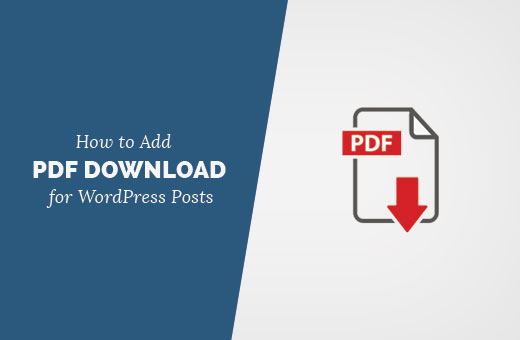
چرا گزینه بارگیری PDF برای ارسال در وردپرس را اضافه کنید؟ h4>
PDF به شما امکان می دهد اسناد را بین دستگاه ها و سیستم عامل های مختلف به اشتراک بگذارید.
این اطمینان را می دهد که محتویات سند به طور یکسان در سیستم عامل های مختلف چاپ می شوند. این باعث می شود فایل های PDF برای چاپ اسناد ایده آل باشد.
گزینه بارگیری PDF با ارسال های شما به کاربران امکان می دهد محتوای شما را در رایانه خود ذخیره کرده و در صورت تمایل آن را چاپ کنند.
برخی از انواع محتوا به طور مرتب مانند دستور العمل ها ، ورق های موسیقی ، معادلات ریاضی و غیره چاپ می شوند.
همچنین می توانید از فایل PDF برای ایجاد ارتقا content محتوا برای پست های خود به لیست ایمیل خود را رشد دهید .
با این گفته ، بیایید ببینیم چگونه می توانید بارگیری PDF برای پست های وردپرس را اضافه کنید.
افزودن گزینه بارگیری PDF برای ارسال های وردپرس h4>
اولین کاری که باید انجام دهید نصب و فعال سازی WP Advanced PDF . برای جزئیات بیشتر ، به راهنمای گام به گام ما در نحوه نصب افزونه وردپرس .
پس از فعال سازی ، برای پیکربندی تنظیمات افزونه باید به صفحه تنظیمات »WP Advanced PDF بروید.
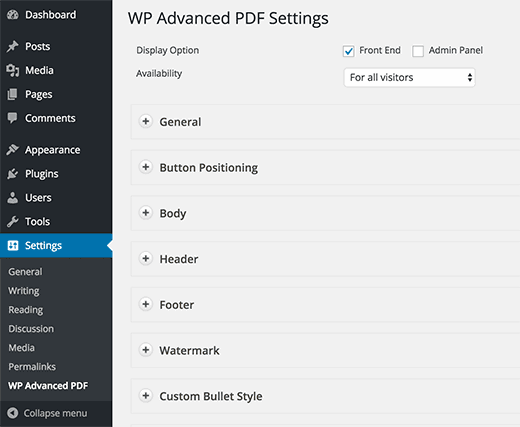
ابتدا باید محلی را انتخاب کنید که می خواهید گزینه بارگیری PDF را نمایش دهید. جلویی (قسمت عمومی وب سایت شما) یا در داشبورد مدیر .
در بخش در دسترس بودن ، می توانید انتخاب کنید آیا می خواهید بارگیری ها برای همه در دسترس باشد یا فقط کاربران ثبت نام شده.
بعد ، بر روی تب General کلیک کنید تا آن را گسترش دهید. در آنجا می توانید انواع پست ها ، قالب های نام فایل و سایر تنظیمات کلی
در بخش موقعیت یابی دکمه ، می توانید ترازبندی و قرارگیری دکمه را انتخاب کنید. می توانید از دکمه پیش فرض همراه با افزونه استفاده کنید ، یا می توانید تصویر دکمه خود را بارگذاری کنید.
بخش های Body ، Header و Footer به شما امکان می دهد این بخشها را از بارگیری PDF خود تنظیم کنید. می توانید متن سفارشی اضافه کنید ، قلم ها را انتخاب کنید ، CSS سفارشی و غیره
WP Advanced PDF همچنین دارای ویژگی علامت گذاری علامت است. با این کار می توانید بر روی پرونده های PDF خود علامت آب اضافه کنید تا از توزیع غیر مجاز محافظت شود.
این افزونه مجموعه کاملی از گزینه ها را ارائه می دهد. گزینه های پیش فرض برای اکثر وب سایت ها مفید است ، اما می توانید آنها را مرور کرده و در صورت لزوم تنظیم کنید.
برای ذخیره تنظیمات افزونه فراموش نکنید که روی دکمه ذخیره تغییرات کلیک کنید.
اکنون می توانید به هر پست مستقیمی در وب سایت خود مراجعه کرده و نماد بارگیری PDF را مشاهده خواهید کرد. با کلیک بر روی آن ، بارگیری PDF آغاز می شود.
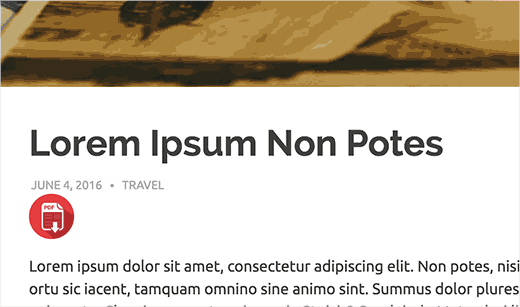
امیدواریم این مقاله به شما در افزودن گزینه بارگیری PDF برای ارسال در وردپرس کمک کرده باشد. همچنین ممکن است بخواهید مقایسه 5 بهترین افزونه عضویت در وردپرس .
اگر این مقاله را دوست داشتید ، لطفاً در کانال YouTube برای آموزش های ویدئویی وردپرس. همچنین می توانید ما را در Twitter و فیس بوک .
منبع:
https://www.wpbeginner.com/plugins/how-to-add-a-pdf-download-for-posts-in-wordpress/.
